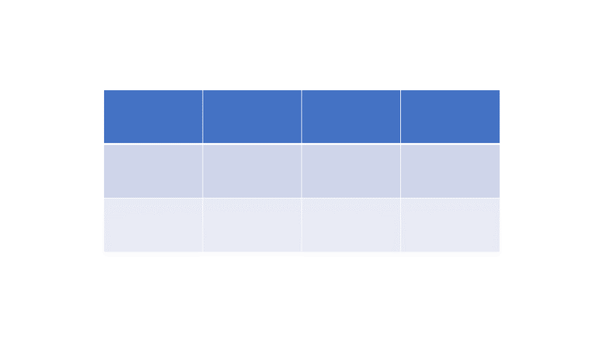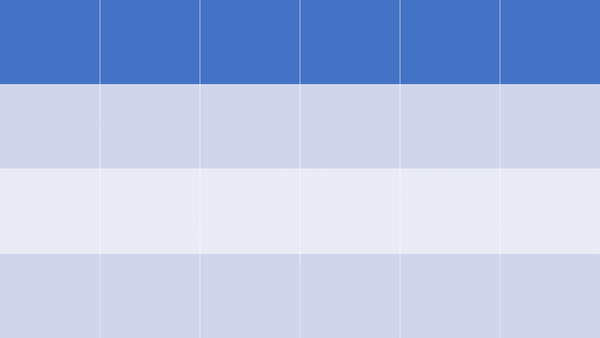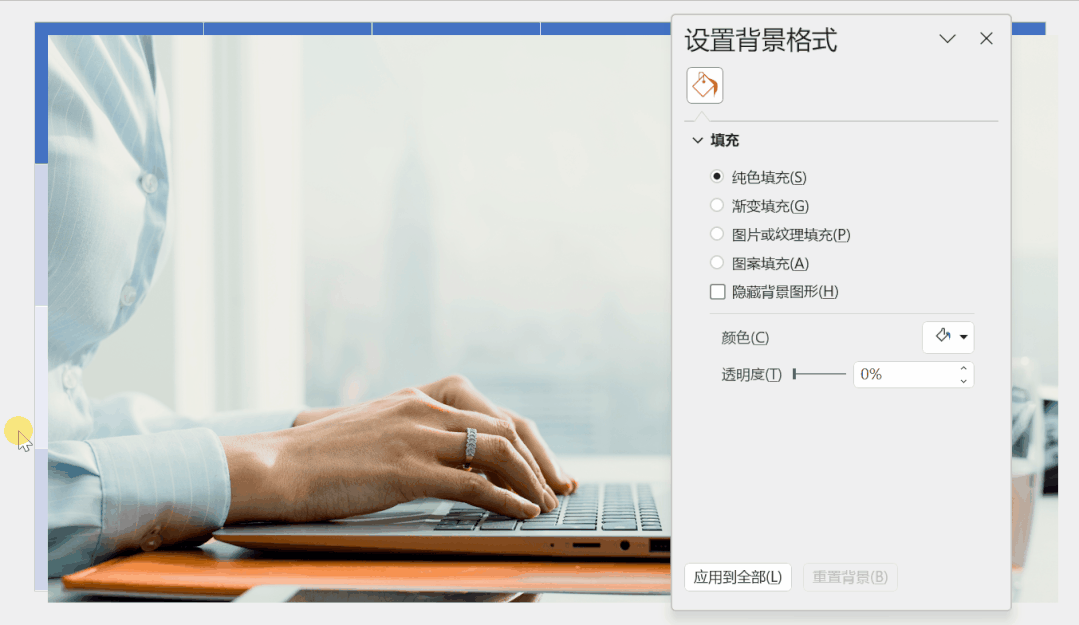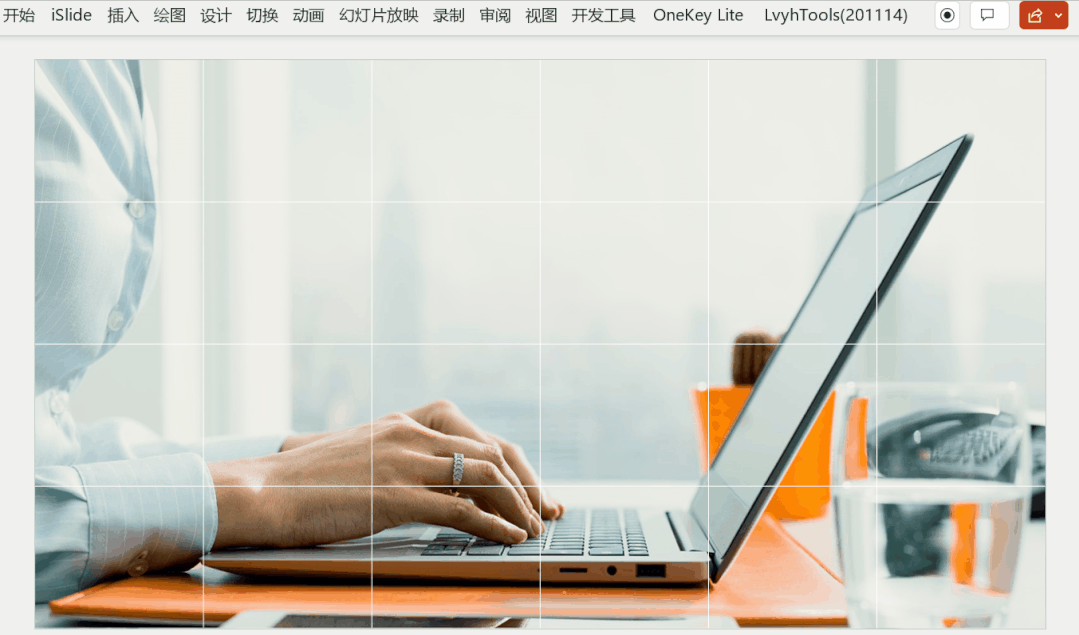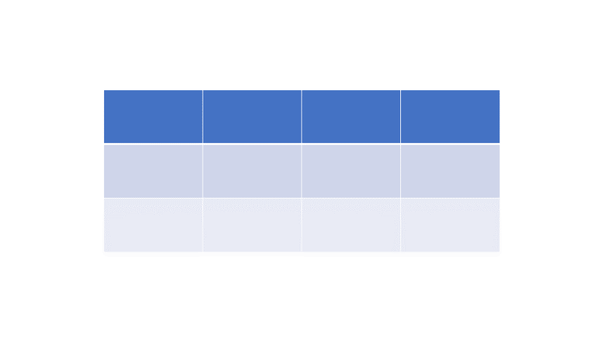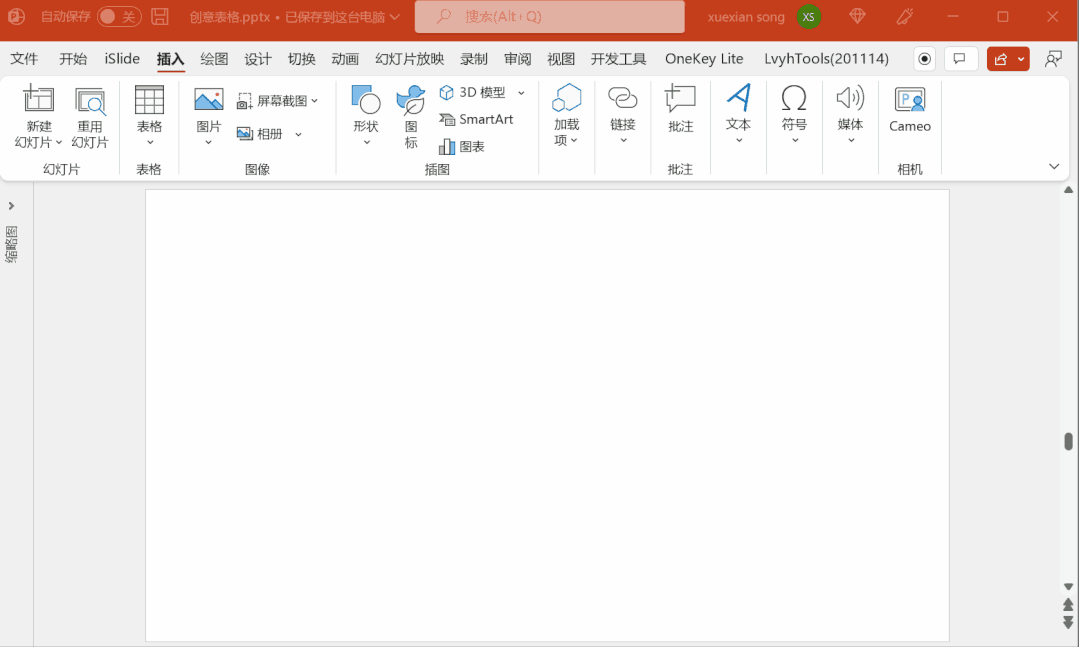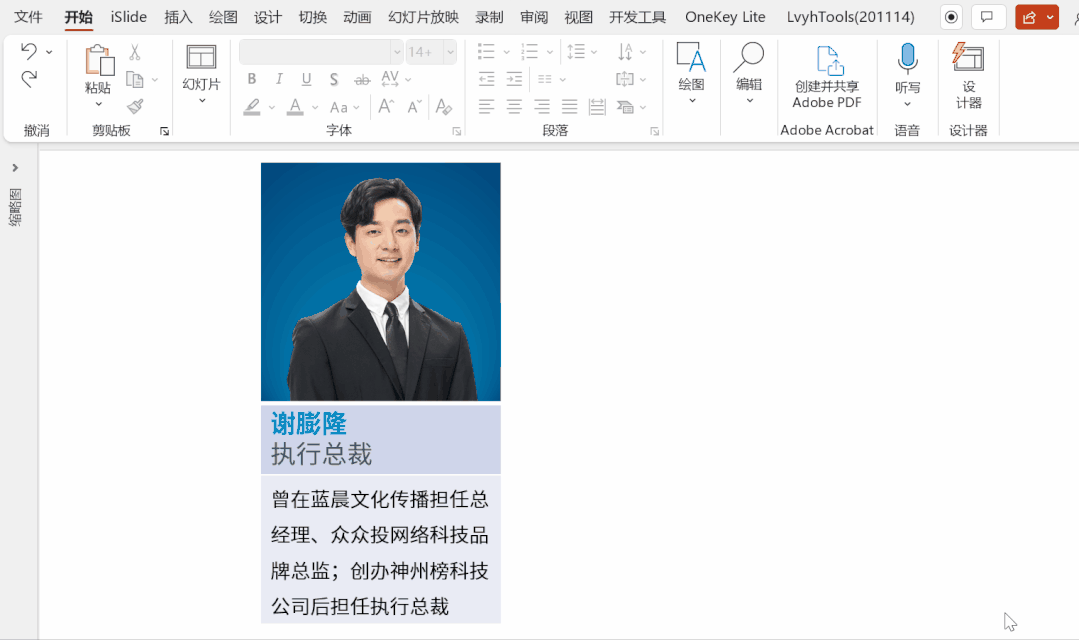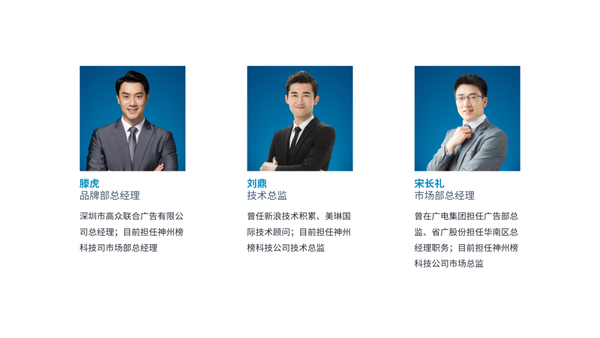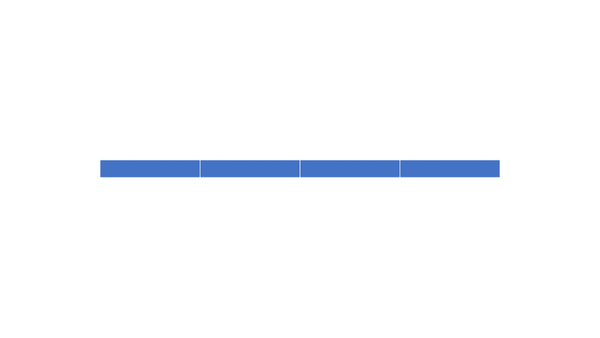介绍人物的ppt怎么做好看(人物介绍的ppt排版)
相信对于大多数人来说,PPT 中的表格,都是用来填写数据的。
但其实,用表格还能做出创意满满的 PPT 封面。
甚至可以辅助我们完成图文的排版。
对了,我在文章末为你准备了 PPT 案例源文件,记得去领取。
下面就让我们来看看表格的奇妙用法吧~
01
制作创意封面
以现在这个封面为例例,说下具体的步骤。
第一步,插入一个 6×4 的表格,调整大小铺满页面:
只保留内部框线,线条粗细为0.75磅,颜色为白色:
第二步,剪切图片,选中表格,设置形状格式,选择图片或纹理填充,点击剪贴板,并勾选将图片平铺为纹理。
第三步,选中多个单元格,右键,合并单元格。并改为纯色填充,可以吸取图上中的颜色。
还可以随机选择单元格,调整透明度,让页面更有设计感。
最后,把排版好标题放在页面上,一个高级感满满的封面页就完成了。
换一个张背景图,效果同样出彩。
02
辅助图文排版
在遇到人物介绍页时,表格也能为我们节省排版的时间。
第一步,插入一个1×3的表格,选中第一个单元格,在布局中,调整其宽高均为6厘米。
第二步,右键点击第一个单元格,选择填充,图片,来自文件,选择一张人物图片。
在第二个表格中填写姓名及职位,在第三个表格中输入详细的介绍。
选中文本单元格,在布局中将单元格边距改为无,就可以让文本与图片边界对齐。
再去除填充色,就完成了,第一个人物的排版。
最后,复制现有表格,并替换图片与文本,就可以做出剩余的人物介绍。
将四个表格横向分布,来看看最终效果:
除了用来排版人物,插入一个 4×1 的表格,拉伸到全屏:
还可以做出多图分栏的效果:
当然,使用表格排版的可能性还有很多,你可以动手尝试以下~
如果你想要领取本篇文章的案例源文件,拆解更多表格使用细节。
有需要的朋友可以点击我的头像,进入主页对话界面,发送暗号 创意表格,即可领取。
赞 (0)